Kako popraviti Nimate dovoljenja za shranjevanje na to mesto v sistemu Windows

Ko Windows prikaže napako »Nimate dovoljenja za shranjevanje na tem mestu«, vam to prepreči shranjevanje datotek v želene mape.
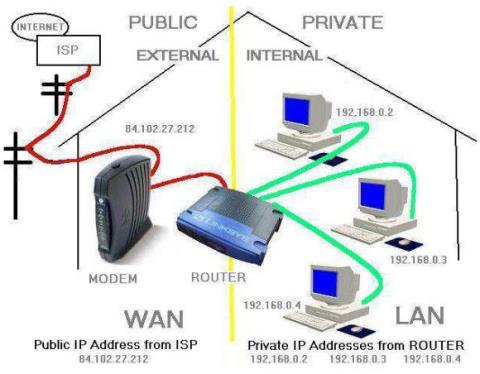
Vsaka naprava, povezana z internetom, ima naslov IP ali naslov internetnega protokola. Obstajata dve vrsti naslovov IP: javni in zasebni. Naslov IP 192.168.0.1 je zasebni naslov IP in je privzet za nekatere domače širokopasovne usmerjevalnike, predvsem modele D-Link in Netgear.
Razlika med javnimi in zasebnimi naslovi IP
Vaš računalnik ima javni naslov IP, ki vam ga je dodelil ponudnik internetnih storitev (ISP). Ta naslov mora biti edinstven v celotnem internetu. Poleg tega ima vaš usmerjevalnik tudi zasebni naslov IP, ki se lahko prikaže samo v zasebnih omrežjih. Ni treba, da je ta IP globalno edinstven, ker ni neposredno dostopen naslov in nihče ne more dostopati do naslova IP 192.168.0.1 zunaj zasebnega omrežja.
Internet Assigned Numbers Authority (IANA) je globalna organizacija, ki upravlja naslove IP. Prvotno je definiral vrsto naslova IP, imenovano IP različica 4 (IPv4). Ta vrsta je 32-bitno število, običajno predstavljeno s štirimi številkami, ločenimi z decimalno vejico - na primer 192.168.0.1. Vsako decimalno število mora imeti vrednost med 0 in 255, kar pomeni, da lahko sistem IPv4 vsebuje približno 4 milijarde edinstvenih naslovov IP. Ta številka se je v prvih dneh, ko se je internet pojavil, zdela zelo velika, v resnici pa je zdaj veliko večja.
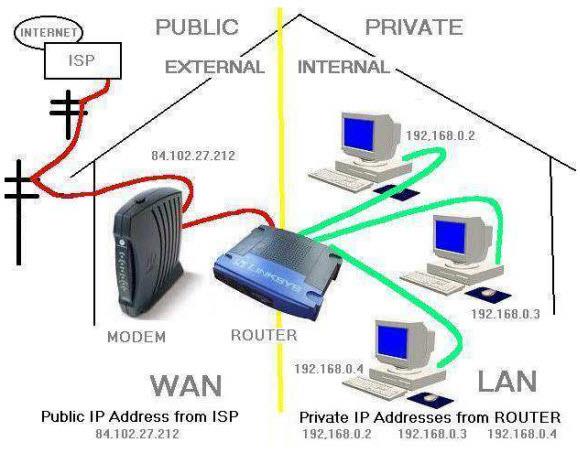
Zasebni IP
Med temi naslovi je IANA rezervirala določeno število naslovov IP za nastavitev zasebnih naslovov IP. To je:
Ti zasebni naslovi IP imajo skupaj približno 17,9 milijona različnih naslovov, ki so vsi rezervirani za uporabo v zasebnih omrežjih. Zato ni treba, da je zasebni IP usmerjevalnika edinstven.
Usmerjevalnik nato vsaki napravi v omrežju dodeli edinstven naslov IP, ne glede na to, ali gre za majhno domače omrežje ali organizacijo na ravni podjetja. Vsaka naprava v omrežju se lahko poveže z drugo napravo v omrežju s tem zasebnim IP-jem.
Vendar pa zasebni naslovi IP ne morejo dostopati do interneta. Povezati se morajo prek ponudnika internetnih storitev (ISP) - na primer Comcast, AT&T ali Time Warner Cable. Na ta način se vse naprave dejansko povežejo z internetom posredno: najprej se povežejo z lokalnim omrežjem (ki je povezano z internetom), nato pa se povežejo z internetom.
Omrežje, s katerim se najprej povežete, je usmerjevalnik. Modela Netgear in D-Link imata naslov IP 192.168.0.1. Usmerjevalnik se bo nato povezal s ponudnikom internetnih storitev za povezavo z internetom in vaša sporočila bodo usmerjena do prejemnika. Poti bodo videti tako (ob predpostavki prisotnosti usmerjevalnikov na vsakem koncu):
Pošiljatelj -> Pošiljateljev usmerjevalnik -> Pošiljateljev ISP -> Internet -> Prejemnikov ISP -> Prejemnikov usmerjevalnik -> Prejemnik
Javni standard IP in IPv6
Javni naslovi IP morajo biti globalno edinstveni. To predstavlja težavo za standard IPv4, saj lahko vsebuje le 4 milijarde naslovov. Zato je IANA predstavila standard IPv6, ki podpira več kombinacij. Namesto binarnega sistema uporablja šestnajstiški sistem. Zato je naslov IPv6 sestavljen iz osmih ločenih šestnajstiških skupin, od katerih ima vsaka štiri števke. Na primer: abcd:9876:4fr0:d5eb:35da:21e9:b7b4:65o5. Očitno lahko ta sistem vsebuje skoraj neskončno število naslovov IP, do 340 undecilionov (število s 36 ničlami).
Poiščite naslov IP
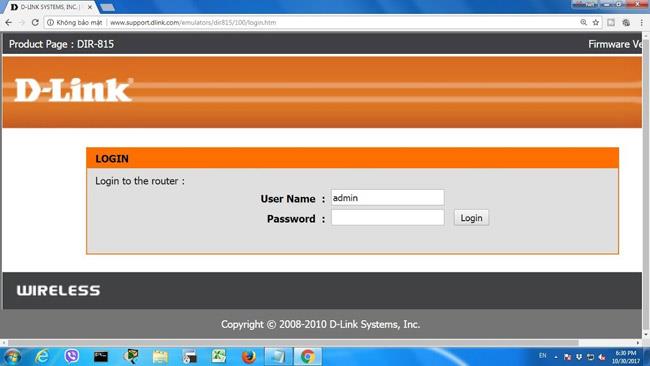
Vaš naslov IP lahko najdete na več načinov .
Če računalnik (ali katera koli druga povezana naprava) deluje v zasebnem omrežju, povezanem z internetom (kot je v večini domov), bo vsaka naprava imela dodeljen zasebni IP in javni naslov IP. Redko potrebujete javni naslov IP, razen če odpravljate težave z oddaljenim računalnikom in se morate z njim povezati.
Glejte članek Navodila za določanje naslova IP na računalniku
Spremenite naslov IP usmerjevalnika
IP naslov usmerjevalnika tovarniško nastavi proizvajalec, vendar ga lahko kadar koli spremenite s skrbniško konzolo usmerjevalnika v omrežju. Na primer, če ima druga naprava v omrežju enak naslov IP, lahko naletite na konflikt naslovov IP, zato se morate prepričati, da ni dvojnikov.
Dostopite do skrbniške konzole usmerjevalnika tako, da v naslovno vrstico brskalnika vnesete njegov IP:
http://192.168.0.1
Katera koli znamka usmerjevalnika ali kateri koli računalnik v lokalnem omrežju je mogoče nastaviti za uporabo tega naslova ali primerljivega zasebnega naslova IPv4. Kot pri vsakem naslovu IP lahko samo ena naprava v omrežju uporablja 192.168.0.1, da se izogne konfliktom.
Poglej več:
Ko Windows prikaže napako »Nimate dovoljenja za shranjevanje na tem mestu«, vam to prepreči shranjevanje datotek v želene mape.
Syslog Server je pomemben del arzenala skrbnika IT, zlasti ko gre za upravljanje dnevnikov dogodkov na centralizirani lokaciji.
Napaka 524: Prišlo je do časovne omejitve je statusna koda HTTP, specifična za Cloudflare, ki označuje, da je bila povezava s strežnikom zaprta zaradi časovne omejitve.
Koda napake 0x80070570 je običajno sporočilo o napaki v računalnikih, prenosnikih in tabličnih računalnikih z operacijskim sistemom Windows 10. Vendar se pojavi tudi v računalnikih z operacijskim sistemom Windows 8.1, Windows 8, Windows 7 ali starejšimi.
Napaka modrega zaslona smrti BSOD PAGE_FAULT_IN_NONPAGED_AREA ali STOP 0x00000050 je napaka, ki se pogosto pojavi po namestitvi gonilnika strojne naprave ali po namestitvi ali posodobitvi nove programske opreme in v nekaterih primerih je vzrok napaka zaradi poškodovane particije NTFS.
Notranja napaka razporejevalnika videa je tudi smrtonosna napaka modrega zaslona, ta napaka se pogosto pojavi v sistemih Windows 10 in Windows 8.1. Ta članek vam bo pokazal nekaj načinov za odpravo te napake.
Če želite, da se Windows 10 zažene hitreje in skrajša čas zagona, so spodaj navedeni koraki, ki jih morate upoštevati, da odstranite Epic iz zagona sistema Windows in preprečite, da bi se Epic Launcher zagnal z Windows 10.
Datotek ne smete shranjevati na namizju. Obstajajo boljši načini za shranjevanje računalniških datotek in vzdrževanje urejenega namizja. Naslednji članek vam bo pokazal učinkovitejša mesta za shranjevanje datotek v sistemu Windows 10.
Ne glede na razlog boste včasih morali prilagoditi svetlost zaslona, da bo ustrezala različnim svetlobnim pogojem in namenom. Če morate opazovati podrobnosti slike ali gledati film, morate povečati svetlost. Nasprotno pa boste morda želeli zmanjšati svetlost, da zaščitite baterijo prenosnika.
Ali se vaš računalnik naključno zbudi in prikaže okno z napisom »Preverjanje posodobitev«? Običajno je to posledica programa MoUSOCoreWorker.exe - Microsoftove naloge, ki pomaga usklajevati namestitev posodobitev sistema Windows.








